Dưới đây là tất cả các tính năng của Apple Intelligence trong iOS 18.1 Developer Beta
Hôm nay, Apple đã phát hành bản beta mới của iOS 18.1, iPadOS 18.1 và macOS Sequoia 15.1 cho các nhà phát triển, giới thiệu các tính năng đầu tiên của Apple Intelligence.
Hiện tại, chưa có tất cả các tính năng của Apple Intelligence, dưới đây là tổng hợp danh sách những tính năng đang hoạt động trong bản beta. Lưu ý rằng iOS 18.1, iPadOS 18.1 và macOS Sequoia 15.1 hiện chỉ giới hạn cho các nhà phát triển, với phần mềm sẽ được phát hành cho tất cả người dùng ở dạng beta vào mùa thu năm nay.
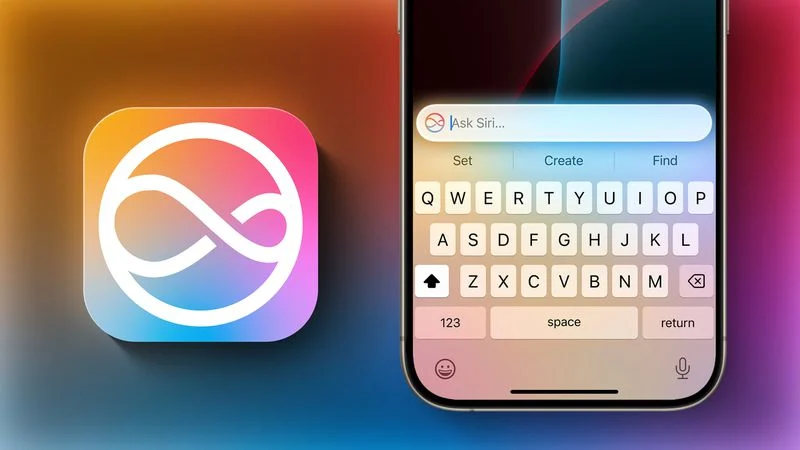
Apple Intelligence đang trong giai đoạn tinh chỉnh ban đầu và Apple đang xử lý lỗi và hoàn thiện các tính năng mới trước khi ra mắt. Apple Intelligence sẽ cải thiện theo thời gian và các tính năng còn thiếu trong bản beta dành cho nhà phát triển sẽ được tung ra vào cuối năm nay.
Writing Tools
Mục Lục Bài Viết
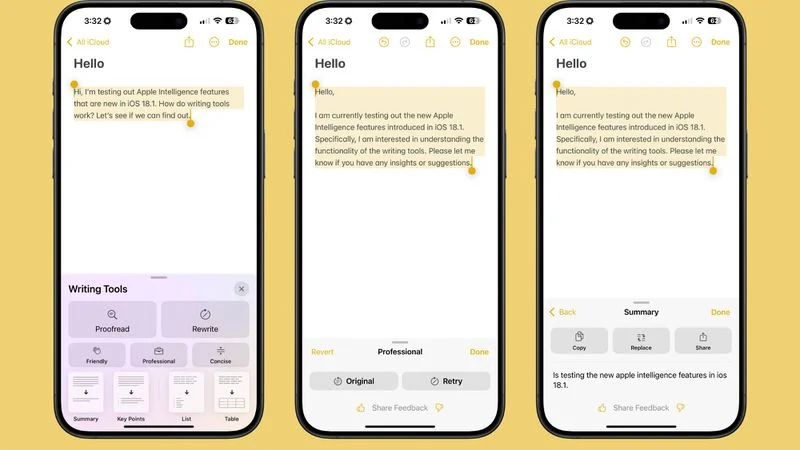
Writing Tools hay công cụ viết đã hiện cho phép:
- Kiểm tra lỗi chính tả và ngữ pháp, bao gồm cả lựa chọn từ ngữ và cấu trúc câu. Bạn có thể chấp nhận tất cả các đề xuất bằng một cú chạm hoặc xem xét từng đề xuất một kèm theo giải thích.
- Rewrite (viết lại) để thay đổi ngữ điệu mà không ảnh hưởng đến nội dung của bạn. Các tùy chọn bao gồm Thân thiện, Chuyên nghiệp và Ngắn gọn.
- Tùy chọn để chọn văn bản và tóm tắt. Bạn có thể chọn tạo đoạn văn, rút ra các điểm chính, lập danh sách hoặc tạo bảng. Tóm tắt có sẵn trong Mail, Messages và nhiều ứng dụng khác.
Bạn có thể chọn bất kỳ văn bản nào trên iPhone, iPad hoặc Mac và sử dụng Apple Intelligence để truy cập Writing Tools để tóm tắt và các tính năng khác.
Các tính năng mới cho Siri
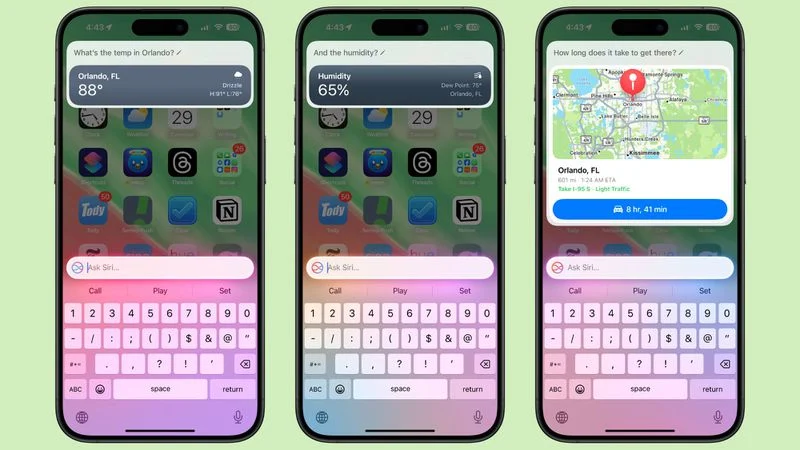
- Khi Siri được kích hoạt chúng ta sẽ thấy hiệu ứng ánh sáng chạy xung quanh màn hình mới, áp dụng cho iPhone, iPad và CarPlay. Trên máy Mac, cửa sổ Siri có thể được đặt ở bất kỳ đâu. Ánh sáng sẽ thay đổi theo âm thanh giọng nói của bạn để bạn có thể biết khi nào Siri đang lắng nghe mà không làm gián đoạn những việc khác bạn đang làm.
- Chạm hai lần vào cuối màn hình sẽ mở giao diện Type to Siri để bạn có thể nhập yêu cầu thay vì nói. Nếu cách này không hiệu quả, bạn có thể cần khởi động lại. Trên máy Mac, bạn cần nhấn phím Command hai lần để mở Type to Siri. Type to Siri bao gồm các yêu cầu được đề xuất để bạn có thể nhận được câu trả lời cho câu hỏi của mình nhanh hơn.
- Siri có thể duy trì ngữ cảnh giữa các yêu cầu để bạn có thể đặt câu hỏi và sau đó tham chiếu đến câu trả lời thứ hai. Ví dụ, nếu bạn hỏi về nhiệt độ ở Orlando, sau đó hỏi tiếp “độ ẩm là bao nhiêu?” Siri sẽ biết bạn muốn nói đến Orlando.
- Nếu bạn vấp khi nói chuyện với Siri hoặc nói lạc giọng giữa câu, Siri vẫn có thể theo kịp.
- Siri có kiến thức về sản phẩm và cơ sở hỗ trợ của Apple để trả lời các câu hỏi về tính năng và cài đặt của thiết bị của bạn và thậm chí có thể tìm thấy các cài đặt khi bạn không biết tên chính xác.
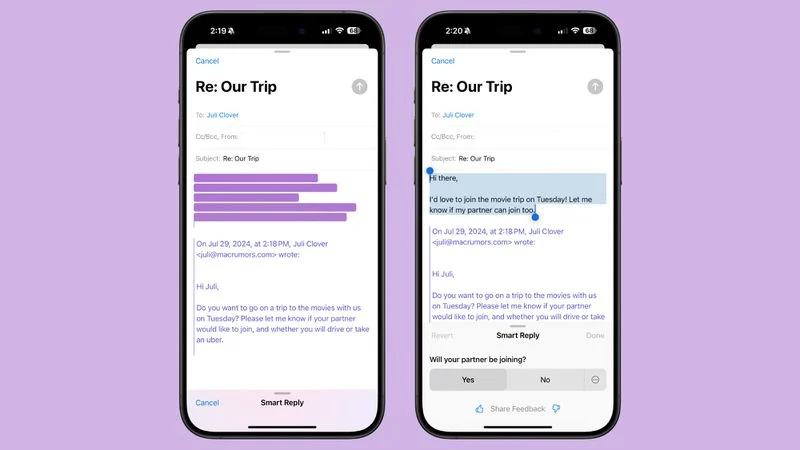
- Có một nút tóm tắt để tóm tắt bất kỳ email nào, ngoài ra bạn sẽ thấy một bản tóm tắt ngắn gọn về email trong danh sách hộp thư đến của mình thay vì vài dòng đầu tiên của email.
- Mail sẽ ưu tiên hiển thị những tin nhắn có thời gian quan trọng trước, đưa chúng lên đầu hộp thư đến để bạn có thể thấy ngay những tin nhắn quan trọng.
- Tính năng Trả lời thông minh cung cấp phản hồi nhanh cho các email đã gửi cho bạn, với các tùy chọn theo ngữ cảnh dựa trên nội dung trong email.
- Nhiều thông báo từ Mail sẽ được tóm tắt trên Màn hình khóa để bạn có thể xem nội dung của email mà không cần mở ứng dụng.
Tin nhắn

- Tin nhắn có tùy chọn Trả lời thông minh cho tin nhắn đến, phân tích nội dung tin nhắn để đưa ra gợi ý về những gì bạn muốn nói.
- Thông báo của nhiều tin nhắn được tóm tắt trên Màn hình khóa của bạn.
Ứng dụng Ảnh
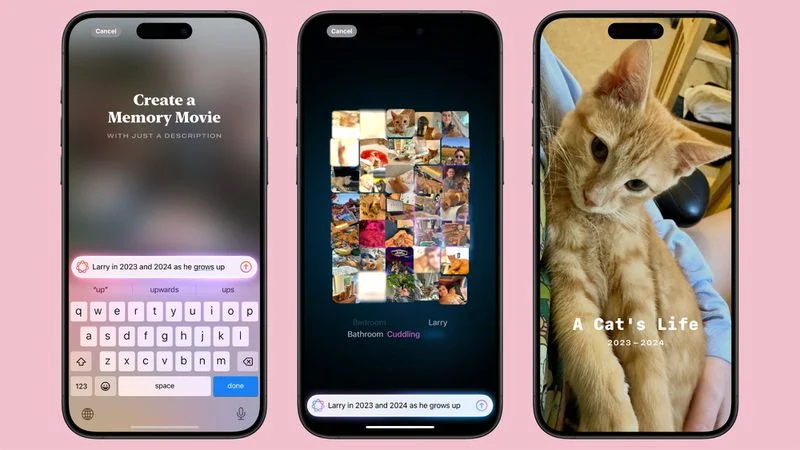
- Bạn có thể tạo Phim kỷ niệm (Memory Movie) chỉ với một mô tả, chẳng hạn như “Con mèo của tôi vào năm 2024” hoặc “Orlando vào mùa hè”. Tính năng này tự động chọn ảnh có liên quan và chọn bài hát, nhưng bạn có thể điều chỉnh thông qua tính năng Memory Mixes hoặc chọn tâm trạng để hướng dẫn hướng âm thanh. Bạn cũng có thể thêm vào các cảnh và hình ảnh cụ thể mà bạn muốn xem trong video kỷ niệm.
- Tìm kiếm bằng ngôn ngữ tự nhiên có sẵn trong ứng dụng Ảnh, vì vậy bạn chỉ cần mô tả những gì bạn đang tìm kiếm, chẳng hạn như “Eric trượt patin trong khi mặc đồ màu xanh lá cây”.
- Tìm kiếm cũng có thể tìm thấy những khoảnh khắc cụ thể trong các video clip.
- Tìm kiếm cung cấp các gợi ý thông minh để thu hẹp những gì bạn có thể muốn tìm
Transcription
- Trong Notes và các ứng dụng khác, bạn có thể ghi âm và nhận bản ghi chép cùng với bản tóm tắt nội dung ghi chép, rất hữu ích khi ghi âm bài giảng và các nội dung âm thanh khác.
Chế độ tập trung
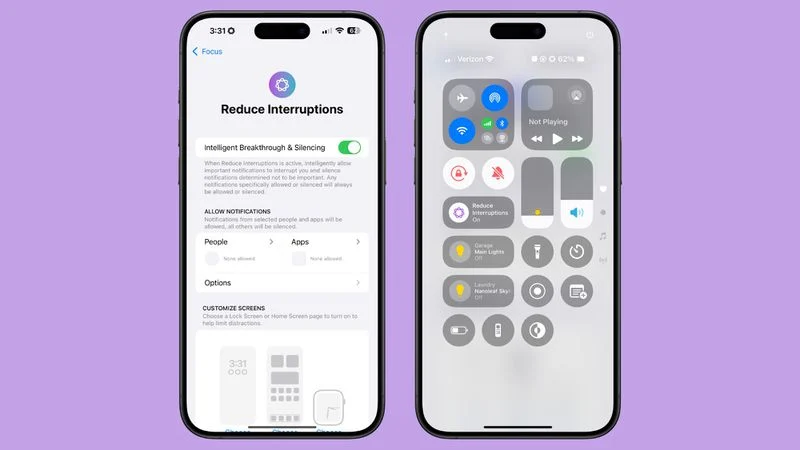
Một chế độ tập trung mới được gọi là Chế độ tập trung giảm gián đoạn chỉ hiển thị cho bạn những thông báo quan trọng cần chú ý trong khi lọc bỏ mọi thông tin khác.
Khi thiết lập chế độ Tập trung có một nút chuyển đổi mới để bật Intelligent Breakthrough and Silencing. Tùy chọn này cho phép các thông báo quan trọng, đồng thời tắt tiếng các thông báo không quan trọng, đây cũng chính là chức năng mà Reduce Notifications Focus thực hiện chỉ khác là bạn cần phải thiết lập thủ công.
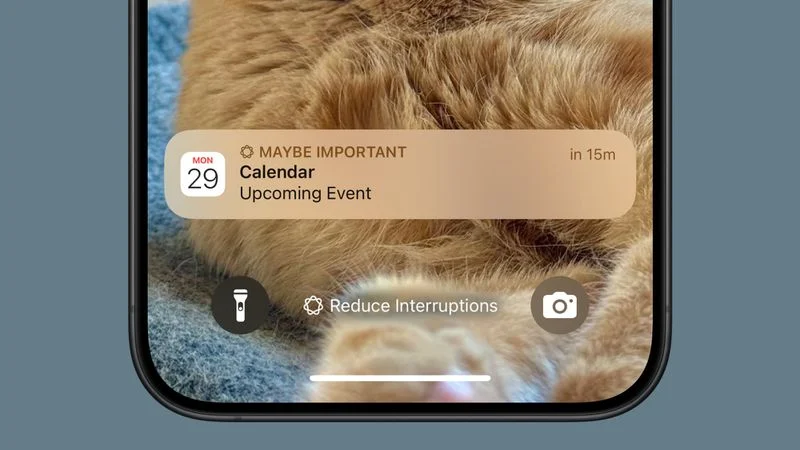
Điện thoại
- Ghi âm cuộc gọi điện thoại khả dụng trong iOS 18.1. Khi bắt đầu cuộc gọi, bạn có thể chạm vào nút ghi âm nhỏ ở góc trên bên trái của màn hình. Tất cả người tham gia đều được thông báo rằng cuộc gọi đang được ghi âm trước khi quá trình ghi âm bắt đầu.
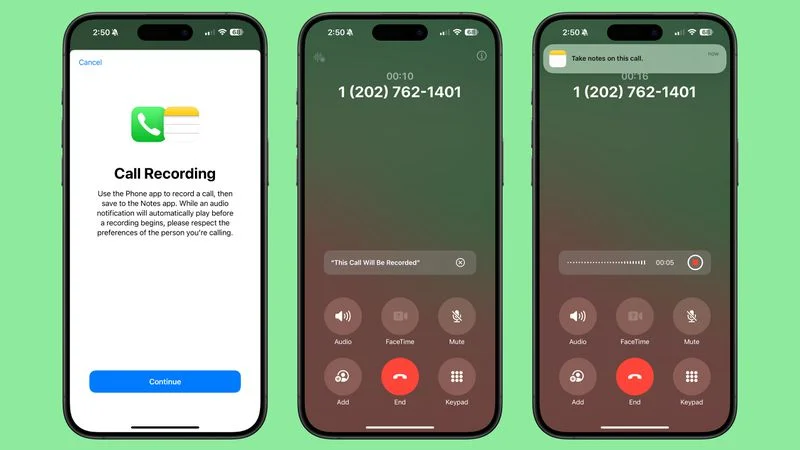
- Các cuộc gọi điện thoại được ghi âm sẽ được lưu trữ trong ứng dụng Ghi chú, nơi bạn có thể chạm vào để xem bản ghi chép và nhận bản tóm tắt được tạo từ bản ghi chép đó.
Safari
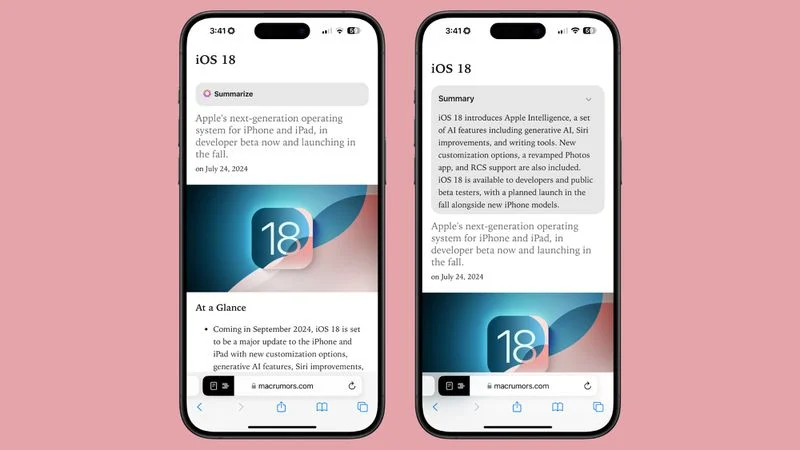
- Khi đọc bài viết ở Chế độ đọc có thêm tùy chọn cho phép Apple Intelligence tóm tắt bài viết cho bạn.
Apple Intelligence Report
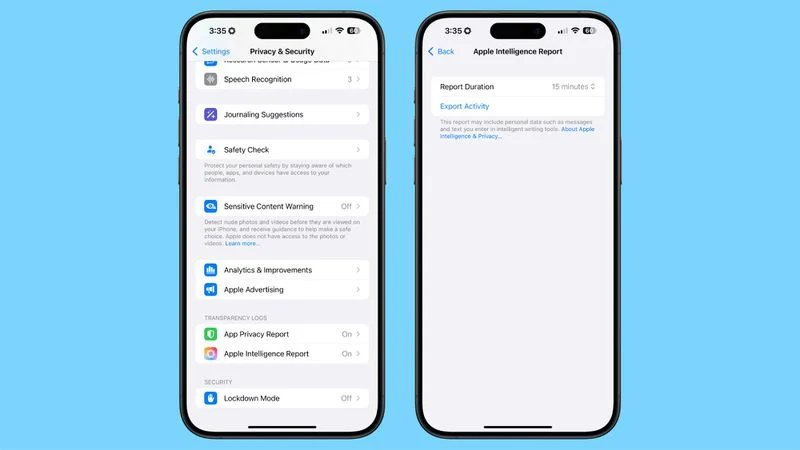
Trong phần Quyền riêng tư và Bảo mật của Cài đặt, bạn có thể truy cập Báo cáo Apple Intelligence cho phép bạn xuất dữ liệu Apple Intelligence của mình như một phần trong lời hứa của Apple về tính minh bạch xung quanh Apple Intelligence. Cần có Face ID để truy cập và xuất dữ liệu Apple Intelligence.
Danh sách chờ của Apple Intelligence
Các nhà phát triển nâng cấp lên iOS 18.1, iPadOS 18.1 hoặc macOS Sequoia 15.1 sẽ cần vào Cài đặt và tham gia danh sách chờ Apple Intelligence. Có một cơ chế danh sách chờ để đảm bảo rằng quá trình tải xuống diễn ra suôn sẻ và hệ thống không bị quá tải.
Trong khi ở danh sách chờ, các thiết bị Apple tải xuống các tệp cần thiết để xử lý trên thiết bị và thời gian từ khi đăng ký danh sách chờ Apple Intelligence đến khi kích hoạt rất nhanh. Danh sách chờ được tính theo từng tài khoản, vì vậy bạn chỉ cần đăng ký trên một thiết bị để có quyền truy cập trên nhiều thiết bị.
Khả năng tương thích của Apple Intelligence
Bản beta iOS 18.1, iPadOS 18.1 và macOS Sequoia 15.1 chỉ dành cho các nhà phát triển đã đăng ký có thiết bị đủ điều kiện. Các thiết bị không thể chạy Apple Intelligence sẽ không thấy bản cập nhật.
- iPhone 15 Pro và iPhone 15 Pro Max
- Tất cả iPad chip M
- Tất cả máy Mac chip M
Tính khả dụng của Apple Intelligence
Apple Intelligence hiện chỉ khả dụng bằng tiếng Anh Mỹ và không khả dụng với các nhà phát triển ở Liên minh Châu Âu hoặc Trung Quốc. Khu vực và ngôn ngữ của thiết bị cần được đặt thành Hoa Kỳ.
Ngày ra mắt Apple Intelligence
Apple Intelligence sẽ không có trong phiên bản ra mắt đầu tiên của iOS 18 ra mắt vào tháng 9 cùng với iPhone mới. Thay vào đó, nó sẽ được giới thiệu trong bản cập nhật iOS 18.1 riêng biệt có khả năng ra mắt sau vài tuần kể từ khi iOS 18 ra mắt.
Nguồn: macrumors
Xem thêm: Siêu tổng hợp về iOS 18: Toàn bộ các tính năng mới trên iOS 18 chi tiết nhất